Linux一键安装包内置了Apache、PHP、MySQL和XXD 服务,不需要再单独安装。
从18.5 版本开始,Linux一键安装包分为x68_64位和arm64位两个包,请大家根据服务器的CPU架构选择对应的安装包。
《Linux一键安装包安装禅道》视频链接:https://www.zentao.net/zentaovideo/zentao-use-80523.html
一、安装
禅道软件下载地址:https://www.zentao.net/page/download.html 请根据自己的需要下载对应的版本。
1.1 将安装包直接解压到/opt目录下
cd /opt
wget https://www.zentao.net/dl/zentao/18.5/ZenTaoPMS.18.5.zbox_64.tar.gz
tar xvzf ZenTaoPMS.18.5.zbox_64.tar.gz 特别说明:
- 不要解压到别的目录再拷贝到/opt/,因为这样会导致文件的所有者和读写权限改变
- 不要解压后把整个目录777权限。
1.2 Apache和Mysql常用命令
- 启动所有服务:
/opt/zbox/zbox start - 停止所有服务:
/opt/zbox/zbox stop - 重启所有服务:
/opt/zbox/zbox restart - 通过配置检查服务状态:
/opt/zbox/zbox check【18.10版本支持】
注:如果需要开机自动启动,可以把 /opt/zbox/zbox restart 加到操作系统的自启目录。
1.3 访问和登录禅道
启动Apache和MySQL服务后,浏览器直接访问 http://禅道服务器ip:apache端口 即可访问和登录禅道。
注意:
- 如果网页无法访问,请先关闭禅道所在电脑的防火墙和selinux再刷新网页访问试一下。
- 使用云服务器请注意在安全组中开放apache使用端口
- 禅道默认管理员帐号是 admin,密码 123456。
登录后,即可使用禅道项目管理功能。具体的使用,请直接参考我们的使用手册文档。
1.4 其他参数
如果不加任何参数执行 /opt/zbox/zbox 会打印输出命令可用参数:
Usage: ./zbox {start|stop|status|check} [--aport=8080] [--mport=3307]
--aport参数 可以修改Apache的端口--mport参数 可以修改Mysql的端口
例如(apache端口改为8080,mysql端口改为3307):
/opt/zbox/zbox --aport 8080 --mport 3307 start
15:49:49 root@mini zbox → /opt/zbox/zbox --aport 8080 --mport 3307 start
15:52:09.54 INFO ==> Starting service with custom port,Apache port=8080, MySQL port=3307...
15:52:09.57 INFO ==> Stopping the apache service...
15:52:10.68 INFO ==> The apache service is stopped.
15:52:10.69 INFO ==> Starting apache service...
15:52:10.76 INFO ==> Stopping the mysql service...
15:52:11.79 INFO ==> MySQL stop successfully.
15:52:11.80 INFO ==> Starting mysql service...
15:52:12.94 WARN ==> XXD is running.
==============================================================
Service Port Status Version Comment
==============================================================
Apache 8080 running 2.4.57
PHP - running 7.4.33 prefork
MySQL 3307 running 10.6.14 MariaDB
XXD 11443 11444 running 7.2.2
==============================================================
Application Version
==============================================================
zentaomax max4.5
adminer 4.8.1
二、如何访问数据库
2.1 网页登录数据库
禅道数据库管理用的是adminer,但是为了安全,访问adminer的时候需要身份验证,需要运行 /opt/zbox/auth/adduser.sh来添加用户,如下命令:
# 进入脚本目录
cd /opt/zbox/auth
# 执行添加用户的脚本
bash adduser.sh
This tool is used to add user to access adminer
Account: admin # 输入用户名
Password: # 输入密码
Adding password for user admin 打开浏览器,输入 http://禅道服务的ip:apache端口 点击“数据库管理”:
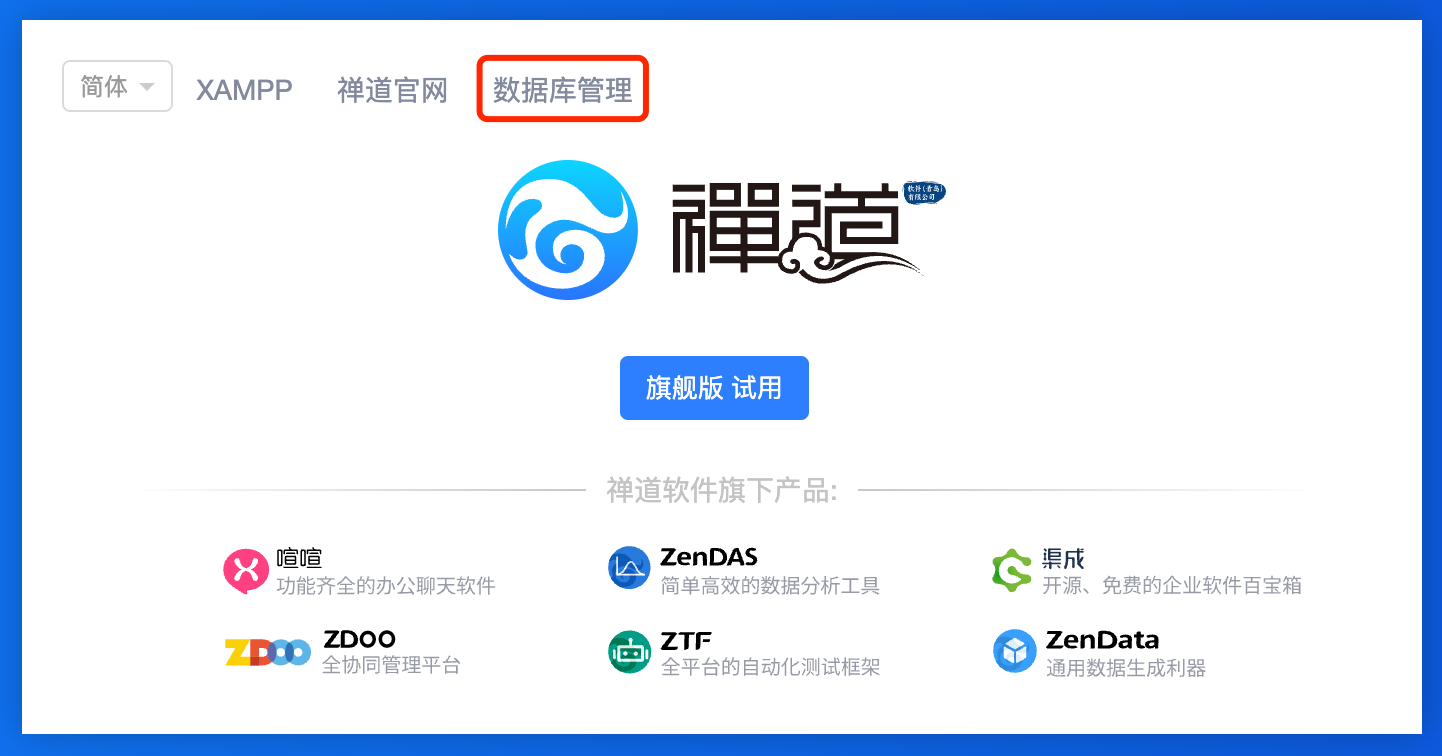
弹窗验证是输入运行 addusers.sh添加的用户名和密码:
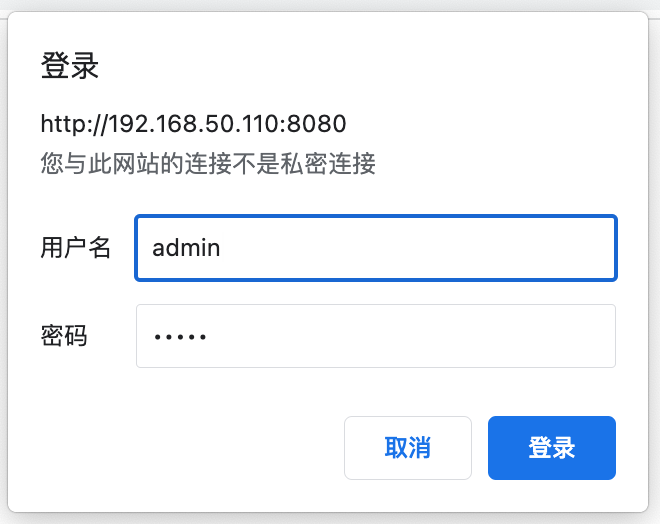
我加的用户名是admin,密码是admin!@#。那么授权页面里用户名和密码就填写admin和admin!@#。
网页直接显示登录界面:
- 系 统:默认选择MySQL。
- 服务器:127.0.0.1:MySQL端口 (MySQL端口启用的是3307,那么就填写127.0.0.1:3307。注意:ip只能写127.0.0.1)
- 用户名: root(禅道默认的数据库用户名是root)
- 密 码:123456(禅道默认的数据库密码是123456)
- 数据库:zentao。
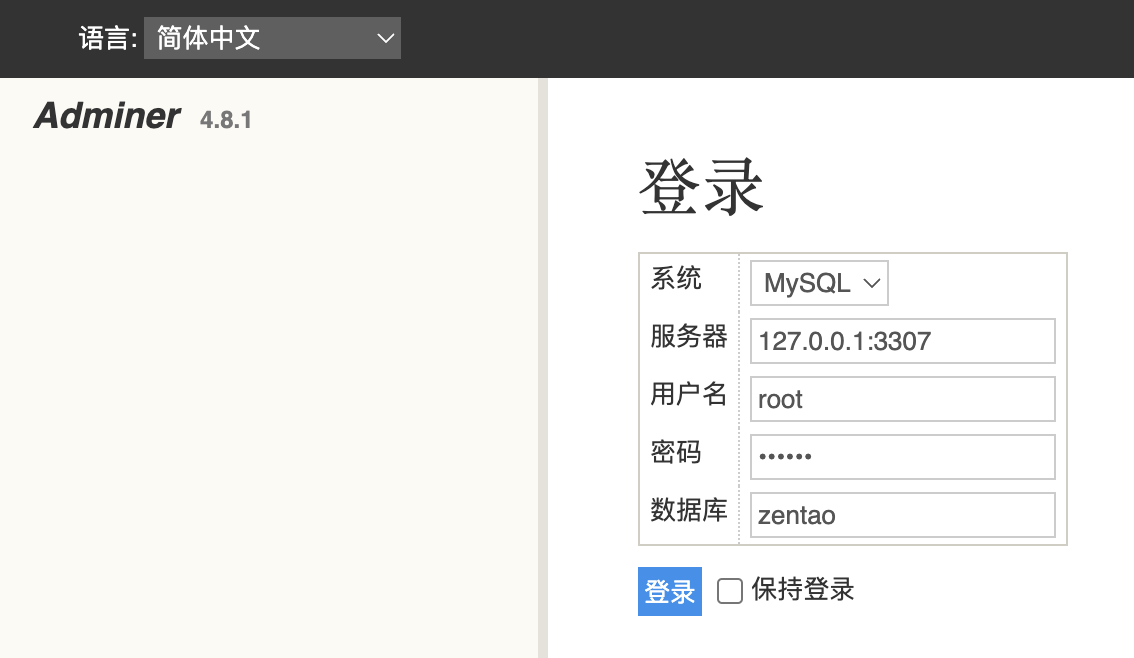
导入数据:
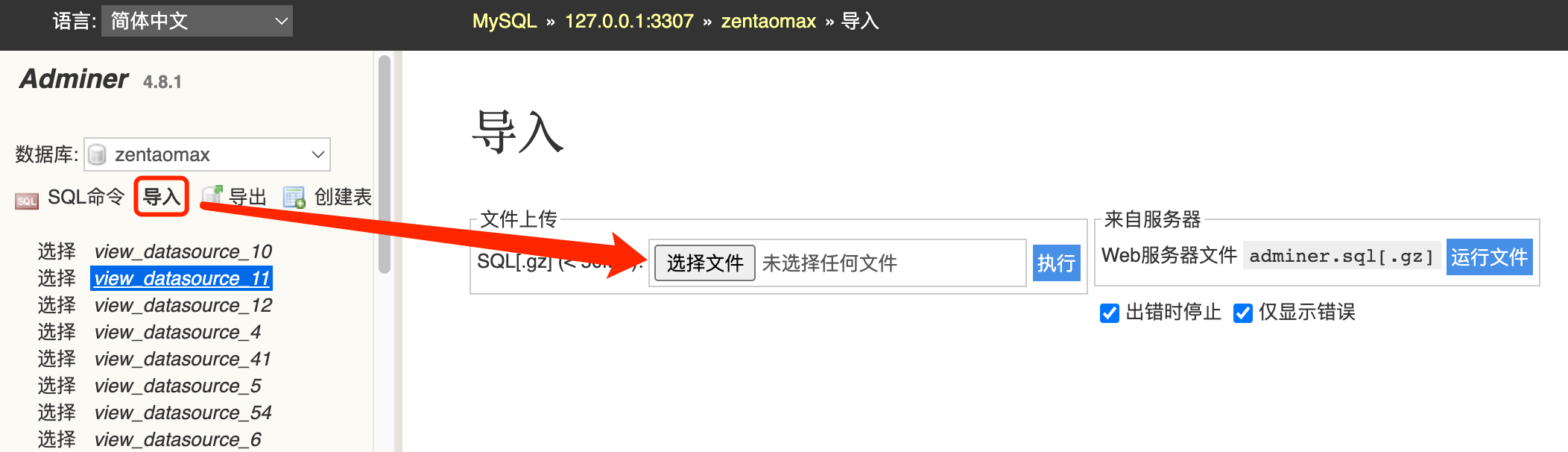
2.2 命令行连接数据库
登录数据库:/opt/zbox/bin/mysql -u root -P MySQL端口 -p (如:/opt/zbox/bin/mysql -u root -P 3306 -p)
导入数据库:/opt/zbox/bin/mysql -u root -P MySQL端口 -p 要导入的库名 < XXXX.sql (如:/opt/zbox/bin/mysql -u root -P 3306 -p zentao < zentao.sql)
三、查看服务状态
执行 /opt/zbox/zbox status 可以查看当前服务状态和版本信息,如下:
/opt/zbox/zbox status
16:06:15.41 INFO ==> Checking service status...
==============================================================
Service Port Status Version Comment
==============================================================
Apache 8080 running 2.4.57
PHP - running 7.4.33 prefork
MySQL 3307 running 10.6.14 MariaDB
XXD 11443 11444 running 7.2.2
==============================================================
Application Version
==============================================================
zentaomax max4.5
adminer 4.8.1 四、其他说明
4.1 日志压缩与清理
Linux一键安装包默认对Apache的访问日志和错误日志按天进行压缩,但不会定期清理,请更加需要添加定时任务,维护压缩的日志文件。
Apache日志压缩的配置参见:/opt/zbox/etc/apache/httpd.conf
4.2 一键安装包目录结构说明
一键安装包的根目录有README 文件,里面详细的介绍了目录结构及功能。
4.3 XXD自动配置
XXD服务会自动与禅道建立联系并启动,如下图:
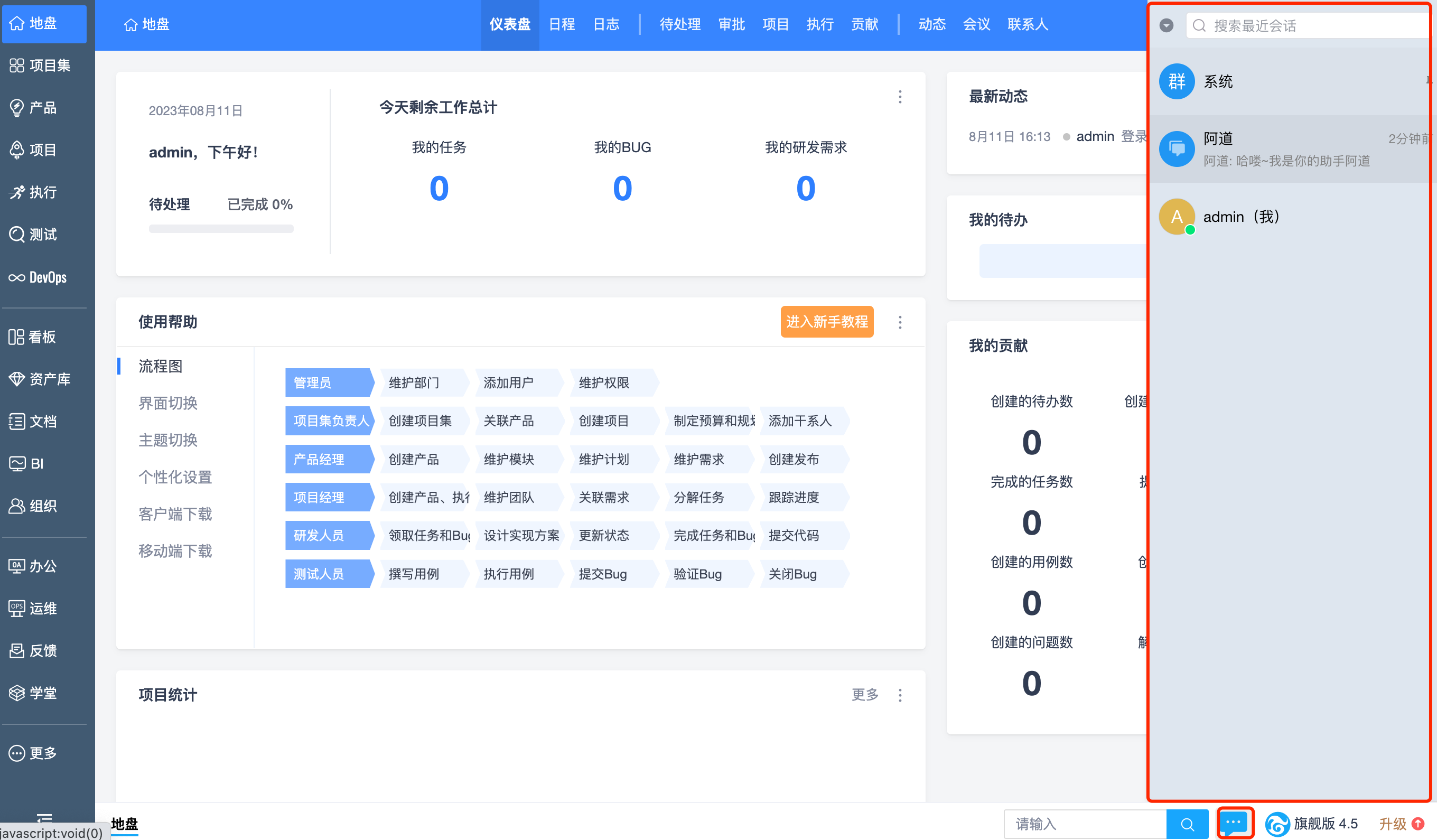
4.4 配置文件
一键安装包首次启动时,会在根目录创建一个 .env 文件,这个文件中保存了一些初始配置,你可以根据情况更改这些配置,以下是关于配置的说明:
# Apache 主机地址,如果用外部Web服务,需要手动修改,18.10版本新增 export APACHE_HOST=127.0.0.1 # Aapche 端口号,通过--aport参数修改 export APACHE_PORT=80 # MySQL 主机地址,如果用外部MySQL,需要手动修改,18.10版本新增 export MYSQL_HOST=127.0.0.1 # MySQL 端口号,通过--mport参数修改 export MYSQL_PORT=3306 # MySQL 密码,如果手动更改后,需要修改这个配置 export MYSQL_PASS=123456 # 服务的默认用户,不要修改 export DEFAULT_USER="nobody" # 服务的默认用户组,不要修改 export DEFAULT_GROUP="nogroup" # 是否启用内置MySQL服务,18.10版本新增 export MYSQL_SERVICE=enabled # 是否启用内置Apache服务,18.10版本新增 export APACHE_SERVICE=enabled # 是否启用内置XXD服务,18.10 版本新增 export XXD_SERVICE=enabled # 是否启用内置Roadrunner服务,18.10版本新增 export ROADRUNNER_SERVICE=enabled # 设置PATH变量 export PATH=$PATH:/opt/zbox/bin从18.10 版本开始,会兼容之前的配置,也就是说,如果用户做了修改,升级后不会覆盖配置,而且还会把新增的配置项添加到已有的配置文件中。
如果在.env中开启(enabled)或者禁用(disabled)了某些服务,需要通过 /opt/zbox/zbox check 使配置立即生效。







